![Jak zainstalować One UI 6 oparty na systemie Android 14 na Galaxy S23 [Sideload ręcznie]](https://cdn.amkstation.com/wp-content/uploads/2023/12/How-to-Install-One-UI-6-on-Galaxy-S23-640x375.webp)
Wreszcie jest dostępna stabilna aktualizacja One UI 6. Galaxy S23, Galaxy S23+ i Galaxy S23 Ultra zaczynają otrzymywać One UI 6 z systemem Android 14. Aktualizacja jest stopniowo udostępniana wszystkim użytkownikom we wszystkich regionach. Jeśli nie wiesz, jak pobrać i zainstalować One UI 6 z systemem Android 14 na Galaxy S23, ten przewodnik jest dla Ciebie.
One UI 6 zawiera szereg nowych funkcji, w tym nowy Szybki panel, ulepszoną animację, większe możliwości dostosowywania, lepszą animację i nie tylko. Udostępniliśmy osobno szczegóły każdego One UI 6, które możesz sprawdzić na tej stronie.
Istnieje wiele powodów, dla których warto zainstalować aktualizację, gdy tylko będzie ona dostępna. Telefony Galaxy nie otrzymywały ekscytujących aktualizacji przez długi czas i to kolejny powód do ekscytacji z powodu dużej aktualizacji Androida 14. Na szczęście użytkownicy Galaxy S23 nie muszą już dłużej czekać, ponieważ dostępna jest dla nich stabilna aktualizacja One UI 6.
Jak zaktualizować Galaxy S23 do One UI 6 [w Ustawieniach]
Ponieważ stabilny One UI 6 jest już wdrażany, wielu użytkowników otrzymało aktualizację. Czasami powiadomienie o aktualizacji nie pojawia się. Dlatego możesz pomyśleć, że aktualizacja nie jest jeszcze dostępna na Twoim telefonie, mimo że jest dostępna. Oto, co musisz zrobić:
- Połącz Galaxy S23 z Internetem za pomocą Wi-Fi lub sieci operatora. Upewnij się także, że na Twoim urządzeniu jest co najmniej 5 GB danych.
- Teraz otwórz Ustawienia na swoim telefonie.

- Poszukaj ustawienia aktualizacji oprogramowania, które będzie ostatnie. Przejdź do Aktualizacja oprogramowania > Pobierz i zainstaluj.
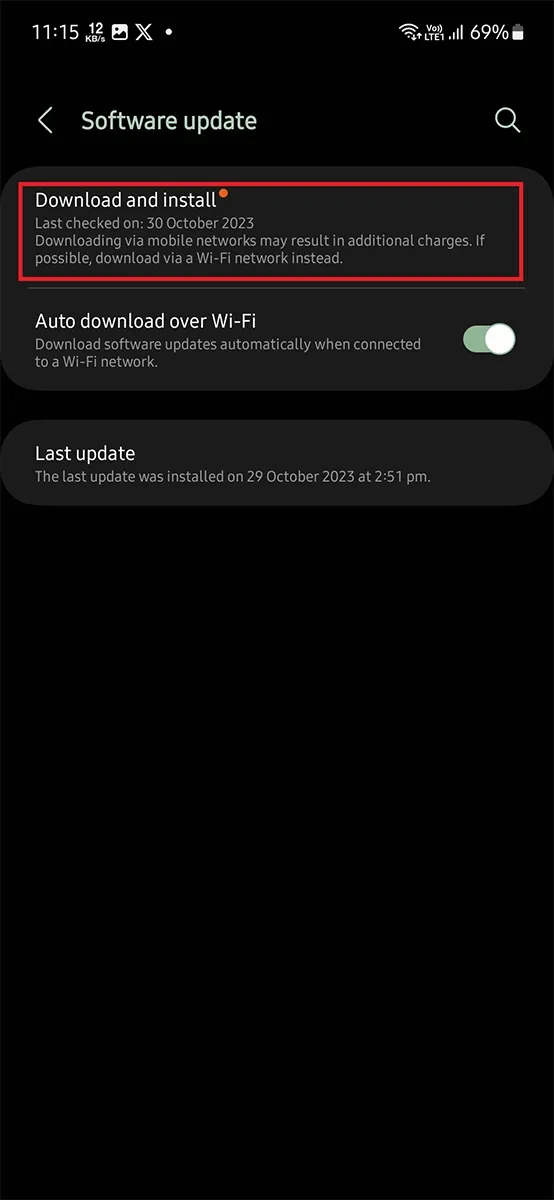
- Będzie szukać dostępnych aktualizacji, jeśli nie, odśwież stronę.
- Jeśli na Twoim urządzeniu jest dostępna aplikacja One UI 6, zostanie ona wyświetlona.
- Następnie możesz pobrać i zainstalować One UI 6 na swoim Galaxy S23.
Jak ręcznie zaktualizować Galaxy S23 do One UI 6 (oprogramowanie sprzętowe Sideload)
Ponieważ aktualizacja jest wdrażana partiami, możliwe, że niektórzy użytkownicy otrzymają ją z opóźnieniem. A jeśli nie chcesz długo czekać, zawsze możesz spróbować ręcznego ładowania bocznego, które natychmiast zaktualizuje Twoje urządzenie. Działa również, jeśli zrootowałeś telefon i nie otrzymujesz już oficjalnych aktualizacji.
Nie jest to łatwy proces, dlatego pamiętaj o dokładnym wykonaniu wszystkich kroków. A także wykonaj kopię zapasową swojego urządzenia.
Pobierz oprogramowanie sprzętowe One UI 6 dla Galaxy S23
Do tej metody potrzebne będzie odpowiednie oprogramowanie sprzętowe, które należy sflashować na swoim urządzeniu. Podczas sprawdzania poprawności oprogramowania sprzętowego należy pamiętać o różnych kwestiach. Najpierw sprawdź, czy oprogramowanie sprzętowe jest oparte na One UI 6, sprawdź, czy jest ono przeznaczone tylko dla Twojego modelu, a także sprawdź oprogramowanie sprzętowe dla swojego regionu. Tak, oprogramowanie sprzętowe jest różne dla różnych regionów.
Istnieje kilka narzędzi, z których można pobrać oprogramowanie sprzętowe, na przykład Narzędzie do pobierania oprogramowania sprzętowego Samsung. Istnieją również zaufane witryny internetowe, które przesyłają oprogramowanie sprzętowe, takie jak samfrew, sammobile itp.
Aby wyszukać najnowsze oprogramowanie sprzętowe dla swojego telefonu, musisz znać model urządzenia, CSC, który jest kodem dla Twojego regionu.
Wejdź w Galaxy S23 w tryb pobierania
- Najpierw pobierz narzędzie Odin na swój komputer. Zainstaluj także najnowsze sterowniki Samsung.
- Następnie wyodrębnij pobrany plik zip Odina i uruchom Odin.exe.
- Teraz wyłącz Galaxy S23. Następnie podłącz jeden koniec kabla USB do komputera.
- Na telefonie naciśnij i przytrzymaj Zwiększ głośność oraz Zmniejsz przyciski razem. Trzymając oba klawisze, podłącz drugi koniec kabla USB do telefonu.
- Zwolnij oba przyciski, gdy zobaczysz ekran ostrzegawczy. Teraz naciśnij raz przycisk Zwiększ głośność, a Galaxy S23 uruchomi się w trybie pobierania.
Wgraj oprogramowanie układowe Androida 14 na Galaxy S23
- Po uruchomieniu Galaxy S23 w trybie pobierania narzędzie Odin wykryje telefon podłączony do komputera za pomocą kabla USB C.
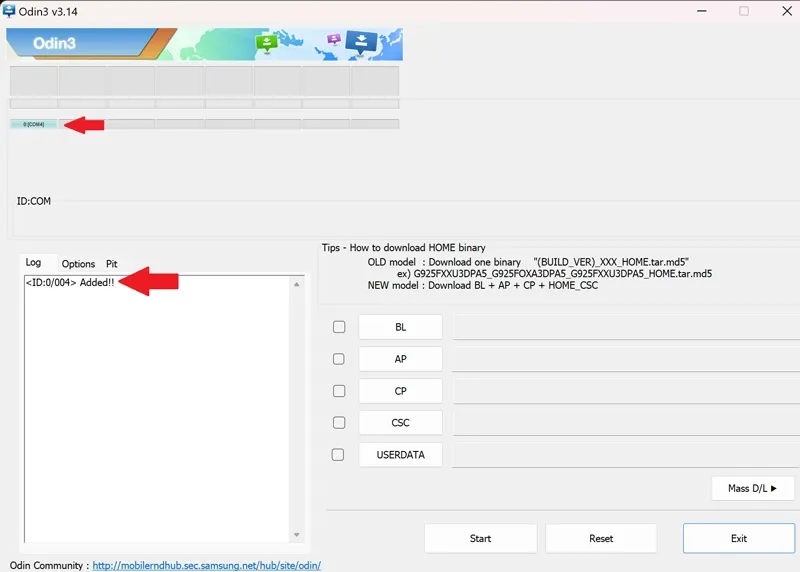
- Teraz wyodrębnij pobrane oprogramowanie sprzętowe na swój komputer. Wyodrębniony folder będzie zawierał pliki AP, BL, CP, CSC i Home_CSC.
- W narzędziu Odin dotknij przycisku AP i załaduj plik AP z wyodrębnionego folderu.
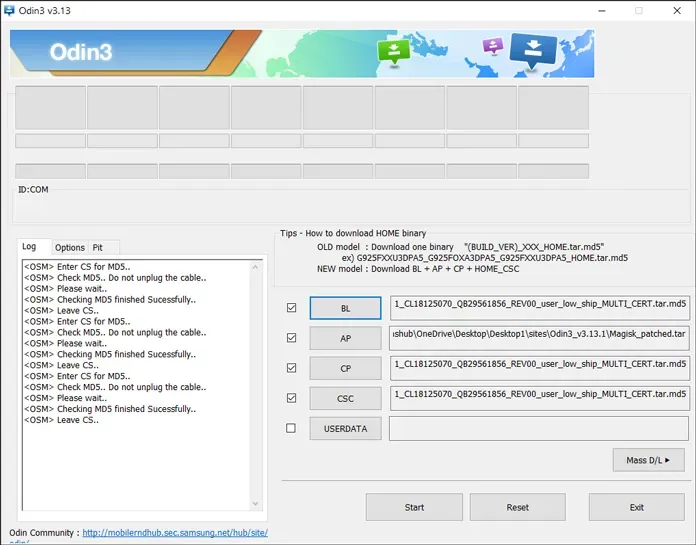
- Postępuj w ten sam sposób dla plików BL i CP . A w CSC załaduj plik Home_CSC (jest to ważne, w przeciwnym razie stracisz wszystkie swoje dane). Home_CSC zachowa Twoje dane, a wybranie CSC zainstaluje nowy system operacyjny.
- Sprawdź wszystko jeszcze raz i upewnij się, że wszystko jest w porządku, a następnie kliknij przycisk Start.
- Rozpocznie się proces flashowania i będziesz mógł zobaczyć postęp w narzędziu Odin i trybie pobierania.
- Po zakończeniu flashowania oprogramowania sprzętowego zostanie wyświetlony komunikat Pass.
- Twój telefon automatycznie uruchomi się ponownie w systemie po flashowaniu. Jeśli nie, uruchom ponownie ręcznie, naciskając jednocześnie przyciski zmniejszania głośności i zasilania przez pewien czas.
- Teraz możesz cieszyć się najnowszym Androidem 14 i One UI 6 na swoich Galaxy S23, Galaxy S23+ i Galaxy S23 Ultra.
To wszystko, co musisz zrobić, aby ręcznie zainstalować One UI 6 na Galaxy S23, nawet jeśli nie otrzymałeś jeszcze aktualizacji. Ten przewodnik pomoże Ci również w nadchodzących aktualizacjach.
Jeśli znajdziesz plik zip OTA, możesz go także zainstalować z poziomu Stock Recovery, aby natychmiast zaktualizować telefon. Ale zdobycie plików OTA nie jest łatwe.
One UI 6 to duża aktualizacja zawierająca wiele nowych funkcji. Po aktualizacji możesz cieszyć się nowymi funkcjami w swojej serii Galaxy S23.
Sprawdź także:




Dodaj komentarz ▼